Trong nhiều năm, tôi đã gắn bó sâu sắc với hệ sinh thái Apple, sử dụng MacBook Pro cho phần lớn công việc của mình và chỉ dùng máy tính Windows để chơi game, lập trình hoặc kiểm tra các ứng dụng chuyên biệt của Windows. Quan điểm của tôi luôn là Apple vượt trội hơn về năng suất và quy trình làm việc, nhưng tiện ích PowerToys đang dần thay đổi suy nghĩ đó. Đặc biệt, PowerToys Peek đã giúp tôi sắp xếp và duyệt qua các thư mục, tệp tin nhanh hơn đáng kể. Theo một cách nào đó, nó mang lại cảm giác tương tự như những công cụ yêu thích trên Mac của tôi, khiến việc viết lách trên máy Windows trở nên hấp dẫn hơn rất nhiều. Sau đây là lý do tại sao.
PowerToys Peek cho phép xem nhanh nội dung tệp mà không cần mở
Chỉ cần “liếc” nhanh là đủ
PowerToys Peek là tính năng tương đương với Quick Look của Apple trên Windows. Nó cho phép tôi xem lướt qua nội dung một tệp mà không cần mở ứng dụng tương ứng – một quá trình thường tốn một giây hoặc hơn. Nghe có vẻ không tiết kiệm nhiều thời gian, nhưng trong một khoảng thời gian làm việc dài, những khoảnh khắc nhỏ đó cộng lại sẽ tạo ra sự khác biệt đáng kể. Giống như Quick Look, PowerToys là một bộ ứng dụng miễn phí, là một phần của hệ điều hành Windows. Điều đó có nghĩa là bạn có thể tải xuống ngay bây giờ từ Microsoft Store nếu muốn.
Tính năng này đặc biệt hữu ích khi tìm kiếm một tệp hình ảnh cụ thể. Đôi khi, tôi tải xuống nhiều hình ảnh cùng lúc, đặc biệt là khi lấy từ một thông cáo báo chí hoặc bộ tài liệu truyền thông. PowerToys Peek cho phép tôi duyệt qua các hình ảnh và tìm thấy hình mình cần mà không phải rời khỏi ứng dụng đang làm việc. Điều này rất tiện lợi, đặc biệt khi cân nhắc tốc độ của một số hệ thống quản lý nội dung. Peek không chỉ hiển thị nội dung tệp mà còn hiển thị các siêu dữ liệu quan trọng như kích thước tệp, ngày tạo và thậm chí cả kích thước của hình ảnh, giúp việc quản lý và tìm kiếm tệp trở nên dễ dàng hơn.
PowerToys Peek hỗ trợ đa dạng định dạng tệp
Từ PDF, văn bản đến ảnh JPG và nhiều hơn nữa
Một trong những điểm mạnh lớn nhất của PowerToys Peek là khả năng tương thích với rất nhiều loại tệp. Đối với hình ảnh, nó hỗ trợ mọi thứ từ tệp .jpg đến tệp SVG, bao gồm cả các loại ít phổ biến hơn như ICO và BMP. Về tài liệu, PowerToys Peek có thể mở PDF, tệp văn bản, và nhiều định dạng khác (thậm chí cả tệp JSON). Đây là một công cụ tuyệt vời cho phần lớn những gì bạn tìm thấy trong File Explorer. Nó cũng có thể mở nội dung web, một số tệp ngôn ngữ lập trình và nhiều loại video khác nhau.
Trở lại ví dụ về bộ tài liệu truyền thông đã đề cập ở trên, chúng thường chứa nhiều loại tệp hình ảnh khác nhau. Tuy nhiên, nhược điểm duy nhất là nó không hoạt động với các loại tệp độc quyền, bao gồm cả Microsoft Word và Excel. Các tệp này sẽ mở trong một cửa sổ nhỏ chỉ hiển thị siêu dữ liệu liên quan, nhưng không cho phép xem nội dung thực tế của tệp. Đây là một vấn đề đáng cân nhắc khi Word là trình xử lý văn bản mặc định và hầu hết các loại tệp đều được lưu dưới dạng .doc.
 PowerToys Peek không xem trước được các tệp độc quyền như Microsoft Word
PowerToys Peek không xem trước được các tệp độc quyền như Microsoft Word
Phím tắt tùy chỉnh giúp thao tác nhanh như chớp
Tôi có thể sẽ không bao giờ quay lại dùng chuột nữa
PowerToys Peek hoạt động dựa trên các phím tắt. Tất cả những gì tôi phải làm là chọn một tệp và nhấn tổ hợp phím CTRL + Space để xem nội dung. Nếu phím tắt đó không phù hợp với bạn, đừng lo lắng; nó hoàn toàn có thể tùy chỉnh, và bạn có thể đặt bất kỳ tổ hợp phím nào bạn muốn, miễn là nó bắt đầu bằng Shift, CTRL, Alt hoặc phím Windows. Cùng một phím tắt này vừa mở vừa đóng cửa sổ xem trước tệp, vì vậy bạn không cần phải nhớ thêm bất kỳ phím tắt nào khác (mặc dù bạn cũng có thể nhấn Esc để đóng cửa sổ xem trước). Cách này hiệu quả hơn rất nhiều so với việc sử dụng chuột để nhấp chuột phải và điều hướng qua các menu ngữ cảnh.
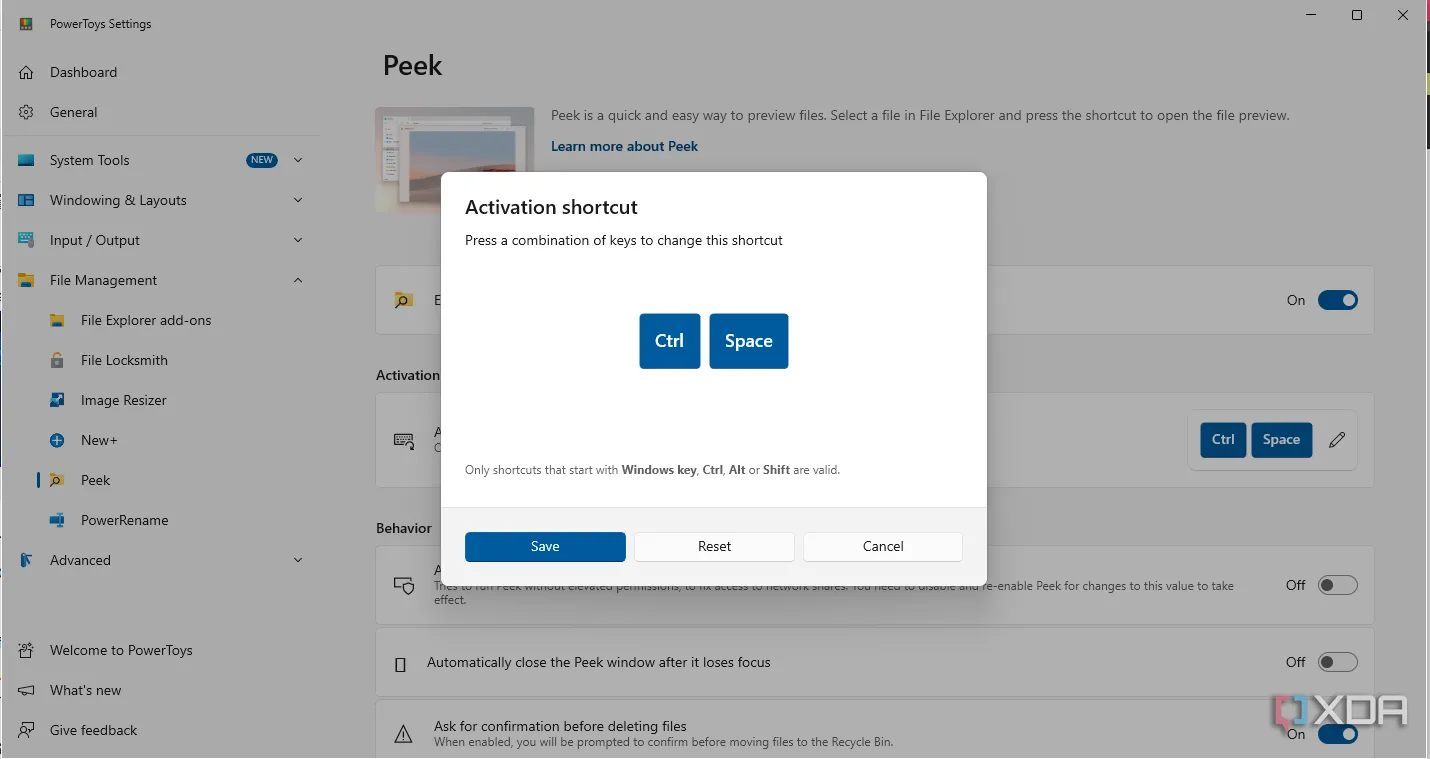 Tùy chỉnh phím tắt "mở nhanh" trong cài đặt PowerToys Peek
Tùy chỉnh phím tắt "mở nhanh" trong cài đặt PowerToys Peek
Điểm trừ lớn nhất: Không tích hợp mặc định trên Windows
Cần tải về từ Microsoft Store
PowerToys Peek (và PowerToys nói chung) có tất cả những đặc điểm của một chương trình nên được tích hợp mặc định trong hệ điều hành Windows, nhưng bạn phải tải xuống riêng để sử dụng. Nếu bạn đã quen với một quy trình làm việc ở nhà nhưng phải sử dụng máy tính ở nơi khác mà không có ứng dụng này, điều đó có thể gây khó chịu. Mặc dù đây là một chương trình cực kỳ nhẹ, nhưng nó vẫn chạy ngầm và tiêu thụ tài nguyên hệ thống. Tác động thường không đáng kể, nhưng nếu bạn đang sử dụng một máy cấu hình thấp, bạn có thể nhận thấy sự khác biệt. PowerToys Peek cũng không hoạt động với các loại tệp độc quyền, không giống như Quick Look trên Mac.
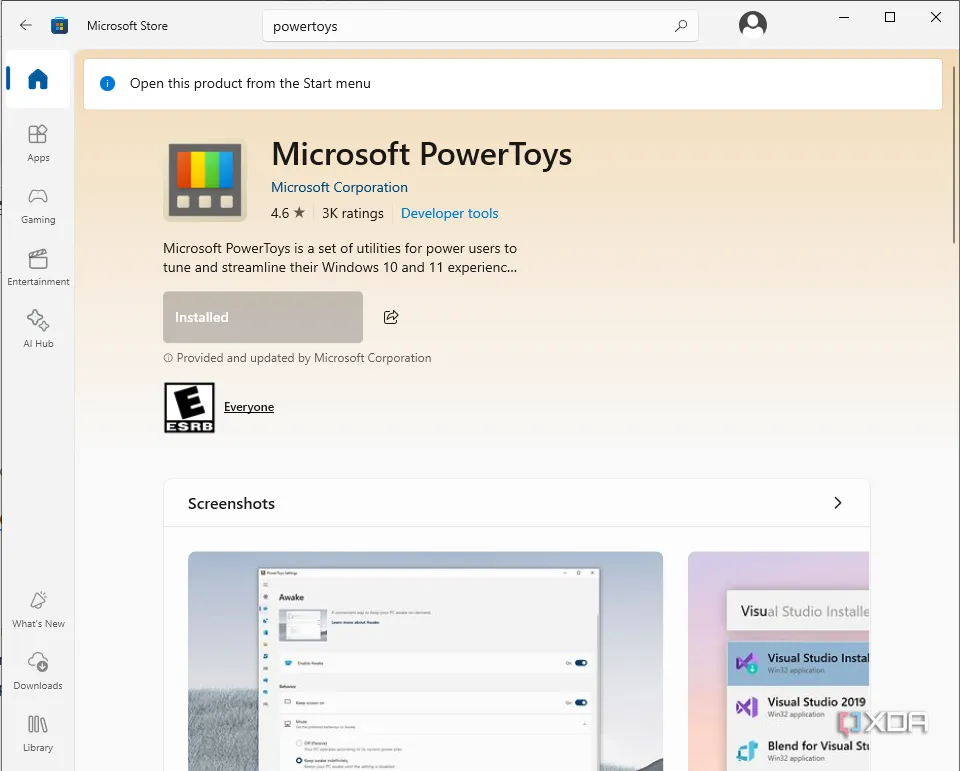 Giao diện PowerToys trên Microsoft Store để tải về
Giao diện PowerToys trên Microsoft Store để tải về
Ưu điểm vượt trội hơn nhược điểm
PowerToys Peek thực sự rất tốt
Mặc dù có một vài nhược điểm nhỏ, nhưng một khi bạn đã tích hợp PowerToys Peek vào quy trình làm việc hàng ngày của mình, tôi gần như có thể đảm bảo rằng bạn sẽ không bao giờ muốn quay lại cách làm cũ. Nó mang lại một mức độ tốc độ và năng suất cho Windows mà hệ điều hành này thực sự cần. Điều tôi khó chịu nhất là nó không thể xem trước các tệp Microsoft Office, và khi cả PowerToys Peek và MS Office đều có nguồn gốc từ cùng một công ty, điều đó dường như là một thiếu sót vô lý. Tuy nhiên, đó vẫn là một cái giá nhỏ phải trả cho sự tiện lợi mà công cụ này mang lại.
 PowerToys Peek tiêu thụ rất ít tài nguyên hệ thống
PowerToys Peek tiêu thụ rất ít tài nguyên hệ thống
Bộ công cụ PowerToys đang chờ bạn khám phá
PowerToys Peek là một dịch vụ mạnh mẽ, nhưng nó chỉ là một phần của bộ sưu tập ứng dụng lớn hơn – một “kho công cụ” ảo, nếu bạn muốn – có thể đưa trải nghiệm Windows lên một tầm cao mới. Nếu bạn chưa từng thử nghiệm với PowerToys trước đây, rất đáng để “ngó qua” những gì nó mang lại. Bạn không cần phải sử dụng mọi công cụ, nhưng chắc chắn bạn sẽ tìm thấy một vài công cụ mà mình yêu thích và trở nên không thể thiếu trong công việc.